如何取消win7开机密码 把win7开机密码取消的方法介绍
更新时间:2023-11-01 10:06:00作者:mei
考虑到电脑安全,会给系统设置一个开机密码,输入正确密码就能够进入桌面。但是有部分用户觉得太繁琐,如何取消win7系统开机密码,让电脑开机直接进入桌面,大家只要参考下文步骤操作即可取消开机密码。
推荐:win7旗舰版系统
方法1:
1、一开始的操作同设置密码时相同,开始-控制面板-用户账户和家庭安全-更改windows密码。
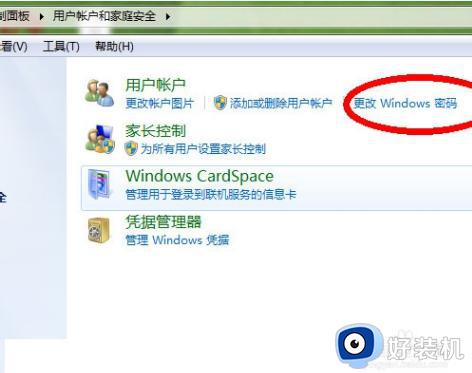
2、点开更改windows密码后,选择删除密码。
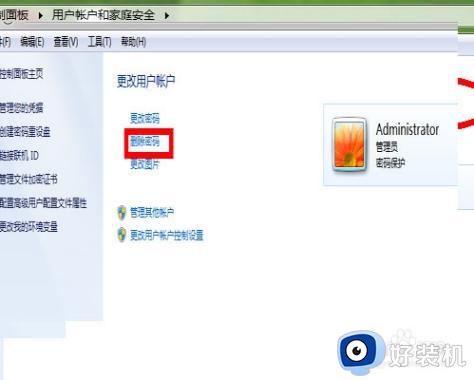
3、输入你的当前密码,点击删除密码。
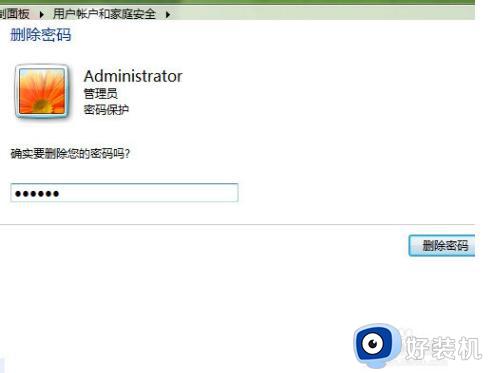
4、密码取消后,在账户后就看不到密码保护这一项了。
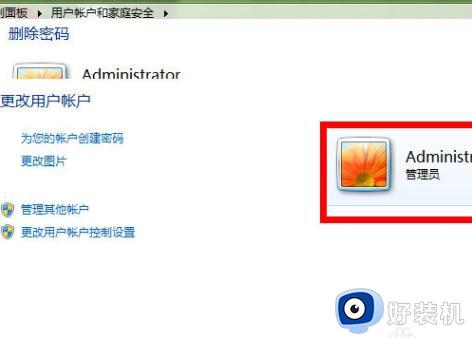
方法1:
1、右键点击桌面上的计算机,然后左键点击管理。
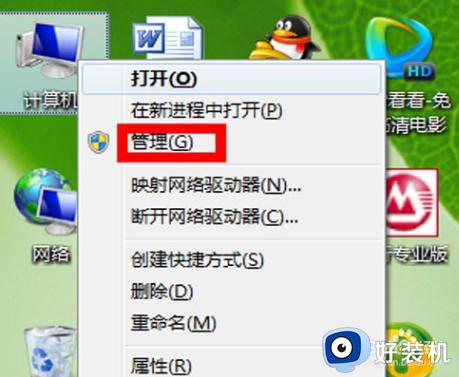
2、打开管理后,双击用户和组,继续双击用户,打开计算机的所有用户。
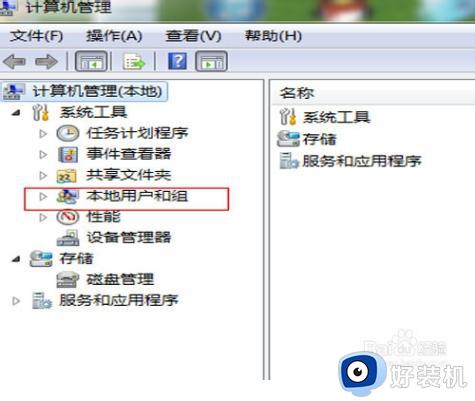
3、如果是以管理员身份设置的密码,右键点击管理员Admin。选择第一项设置密码。会出现如下图所示。
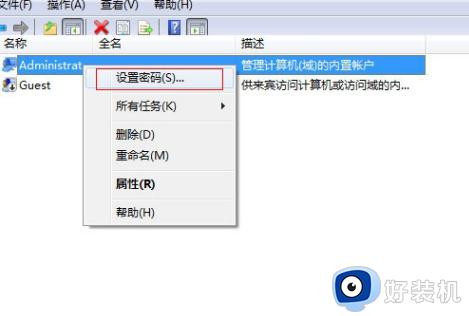
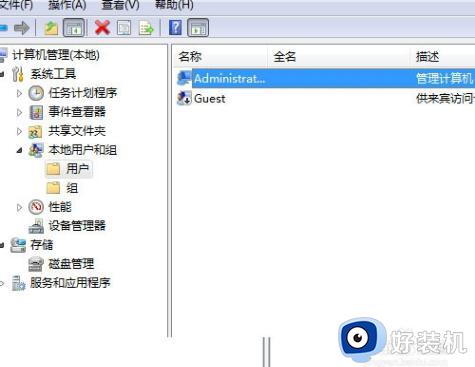
4、点击继续,在输入密码一项中什么也不输入。点击确定,会显示密码已设置。
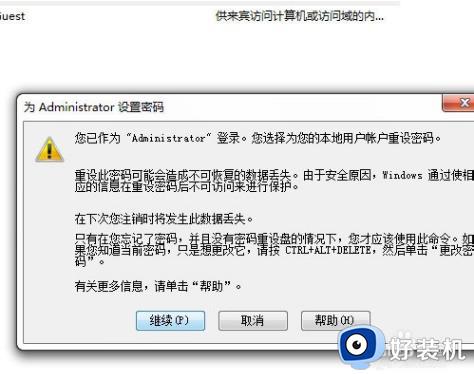
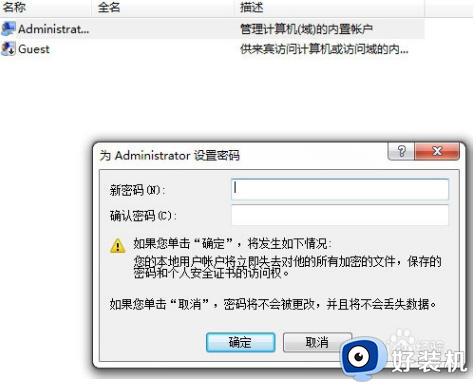
5、电脑原来的密码将取消,电脑不再有开机密码。
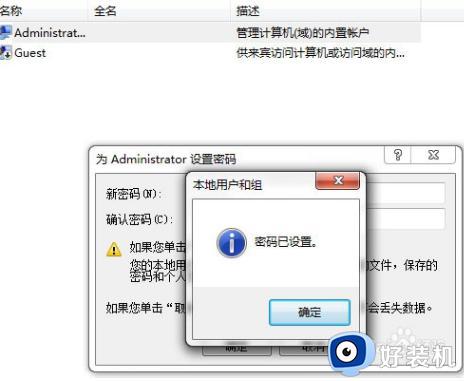
上述教程分享把win7开机密码取消的方法介绍,如果电脑只有自己在使用,完全可以取消密码,不懂怎么设置的,赶紧来学习吧。
如何取消win7开机密码 把win7开机密码取消的方法介绍相关教程
- win7怎么把开机密码取消掉 win7取消开机密码的方法
- 取消win7开机密码的方法 怎么取消win7电脑开机密码
- win7取消密码的方法 win7电脑密码怎么取消密码
- win7电脑开机密码怎么解除 如何取消win7开机密码
- win7系统如何取消开机密码 win7开机密码取消方法
- win7怎么取消开机密码登陆界面 win7怎么取消电脑开机密码界面
- win7取消电脑开机密码怎么设置 win7取消登录密码详细步骤
- win7系统解除开机密码如何操作 windows7取消开机密码设置的方法
- win7电脑开机密码取消怎么设置 win7电脑怎样取消开机密码设置
- 如何关闭电脑开机密码win7 win7设置开机不需要密码的方法
- win7访问win10共享文件没有权限怎么回事 win7访问不了win10的共享文件夹无权限如何处理
- win7发现不了局域网内打印机怎么办 win7搜索不到局域网打印机如何解决
- win7访问win10打印机出现禁用当前帐号如何处理
- win7发送到桌面不见了怎么回事 win7右键没有发送到桌面快捷方式如何解决
- win7电脑怎么用安全模式恢复出厂设置 win7安全模式下恢复出厂设置的方法
- win7电脑怎么用数据线连接手机网络 win7电脑数据线连接手机上网如何操作
win7教程推荐
- 1 win7每次重启都自动还原怎么办 win7电脑每次开机都自动还原解决方法
- 2 win7重置网络的步骤 win7怎么重置电脑网络
- 3 win7没有1920x1080分辨率怎么添加 win7屏幕分辨率没有1920x1080处理方法
- 4 win7无法验证此设备所需的驱动程序的数字签名处理方法
- 5 win7设置自动开机脚本教程 win7电脑怎么设置每天自动开机脚本
- 6 win7系统设置存储在哪里 win7系统怎么设置存储路径
- 7 win7系统迁移到固态硬盘后无法启动怎么解决
- 8 win7电脑共享打印机后不能打印怎么回事 win7打印机已共享但无法打印如何解决
- 9 win7系统摄像头无法捕捉画面怎么办 win7摄像头停止捕捉画面解决方法
- 10 win7电脑的打印机删除了还是在怎么回事 win7系统删除打印机后刷新又出现如何解决
